Airplay kan geen verbinding maken is een probleem geweest voor veel Apple-gebruikers die hun apparaat voor de screencast op een groter scherm willen aansluiten. Het onvermogen om verbinding te maken is een probleem, en vandaag zullen we dat snel oplossen met behulp van de standaardmethoden die u mogelijk op internet hebt gevonden. U hoeft geen extra software te downloaden om het probleem op te lossen, vooral niet als u deze oplossingen hebt gevolgd. Blijf lezen om meer te weten!
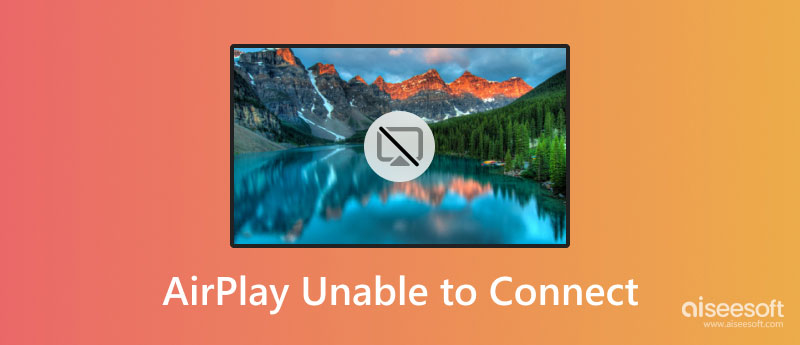
Weet jij de reden waarom AirPlay niet werkt? Er zijn drie populaire redenen waarom het niet goed is. Lees de onderstaande informatie om te weten wat de reden zou kunnen zijn waarom het geen verbinding kan maken met.
1. Apparaat is niet verbonden met hetzelfde netwerk
Als Airplay geen verbinding kan maken met Samsung TV, kan het probleem worden veroorzaakt door netwerkstoringen. Aangezien Airplay een draadloze manier is om een telefoon met een tv te verbinden, is een internetverbinding essentieel. Als het apparaat niet met hetzelfde netwerk is verbonden, kan het ook geen verbinding maken met de tv of het resultaat scannen.
2. Airplay is niet compatibel
Veel tv's ondersteunen Apple Airplay niet, dus als je Airplay goed wilt laten werken, moet je een Apple TV aanschaffen om compatibiliteitsproblemen te voorkomen.
3. Trage internetverbinding
Internetverbinding is essentieel en traag internet kan de reden zijn waarom u Airplay niet goed kunt gebruiken, vooral als u video's wilt streamen. Als uw verbinding onstabiel is, moet u dit oplossen door de MBPS te upgraden, of u kunt het aantal mensen dat met internet is verbonden verminderen door het wachtwoord te wijzigen.
Voor degenen die dit artikel blijven lezen, betekent dit dat u het onvermogen om verbinding te maken met Airplay wilt oplossen? Zo ja, dan kunt u de oplossingen lezen die we in dit deel hebben toegevoegd.
1. Verbind het met hetzelfde netwerk
Aangezien we een probleem met het netwerk hebben toegevoegd, is de beste oplossing om dit op te lossen door ervoor te zorgen dat beide apparaten op hetzelfde netwerk zijn aangesloten en niet op een hotspot. Als dat niet werkt, probeer dan je telefoon en tv opnieuw op te starten en opnieuw verbinding te maken met hetzelfde netwerk.
2. Compatibiliteit en update het apparaat
Samsung-apparaten worden bijvoorbeeld niet gemaakt door Apple Inc. en het aansluiten van een niet-Apple-apparaat voor screencasting kan problematisch zijn. Als je tv nog steeds de oude versie gebruikt, probeer dan het besturingssysteem ervan bij te werken naar de nieuwste versie zodat Airplay er verbinding mee kan maken. Controleren of het besturingssysteem van uw iPad en iPhone is bijgewerkt, is essentieel, en de oude versie van het besturingssysteem kan de reden zijn waarom u geen verbinding kunt maken met AirPlay.
3. Breng je iOS of iPod dichterbij voor Airplay
Stel dat de afstand tussen de tv en het iOS-apparaat te groot is; dan zal het moeite hebben met het detecteren en verbinden van de tv met de screencast. In dat geval is het handig om dichter bij het apparaat te komen waarmee je verbinding wilt maken. Probeer de afstand te verkleinen als Airplay geen verbinding maakt.
4. Controleer de firewall op Mac
Wanneer firewall-instellingen zijn geactiveerd en inkomende verbindingen blokkeren, kan het apparaat de Airplay-verbinding blokkeren. Als u wilt weten hoe u dit op een Mac kunt uitschakelen, volgt u de onderstaande stappen.
5. Start beide apparaten opnieuw op
U kunt het probleem het beste oplossen door het apparaat opnieuw op te starten of opnieuw op te starten. Deze methode is de gemakkelijkste manier om dit te doen, omdat u alleen de aan/uit-knop ingedrukt hoeft te houden om het apparaat uit en weer in te schakelen. Als het nog steeds niet werkt, kunt u een e-mail maken en een rapport naar de hoofdpagina van Apple sturen.
In plaats van de video's die je afspeelt op je iPhone over te zetten naar een computer voor een beter scherm, kun je de Aiseesoft telefoon spiegel? Deze applicatie is de beste op het gebied van schermspiegeling. Elke centimeter actie die op je iPhone-scherm plaatsvindt, wordt gerepliceerd op het pc-scherm. Hier kunt u genieten van het bekijken van video's met een meer gedetailleerde beweging in vergelijking met het minischerm van uw iOS-apparaat.
100% veilig. Geen advertenties.
Ondanks dat het de beste app voor schermspiegeling is, is het gratis te downloaden op Windows en Mac. U bent dus geïnteresseerd in deze toepassing. In dat geval kunt u nu op de downloadknop klikken die we hieronder hebben toegevoegd en snel verbinding maken, spiegelen en genieten van het bekijken van video's op uw pc.
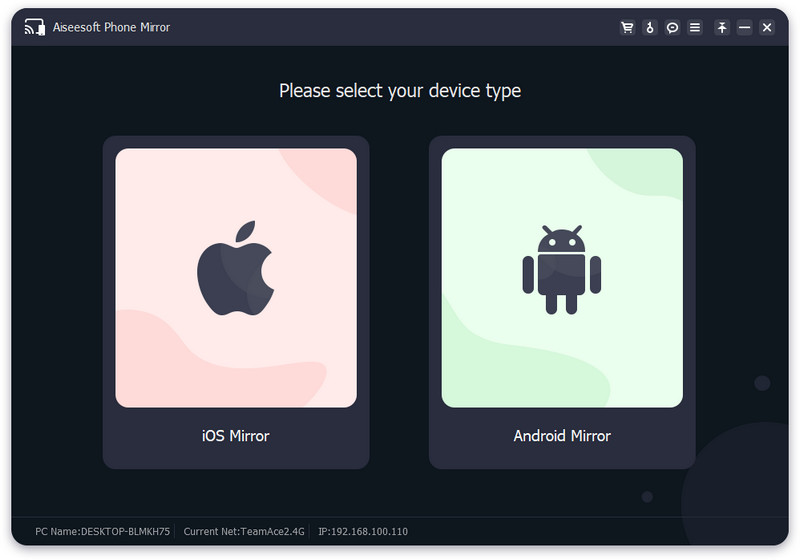
Waarom werkt het iPad-spiegelscherm niet?
Aangezien iOS en iPad beide Apple-apparaten zijn, is de kwestie van de iPad-spiegelscherm werkt niet kan vergelijkbaar zijn met wat we hebben genoemd, zoals internetverbinding, hardwarevereisten en apparaat dat niet op hetzelfde netwerk is aangesloten. Om dit op te lossen, start u uw iPad opnieuw op door deze af te sluiten en opnieuw te starten.
Wat maakt AirPlay het beste?
In plaats van een app te downloaden of te kopen in de App Store, kunt u AirPlay rechtstreeks op uw apparaat gebruiken om uw iOS eenvoudig te screencasten naar een smart-tv zoals Apple TV.
Hebben alle iPhones AirPlay?
Niet alle iPhone-apparaten zijn geschikt voor AirPlay. De meeste apparaten die in 2012 zijn uitgebracht en tot nu toe hebben de AirPlay-functie, maar de eerder uitgebrachte iPhone-apparaten hebben de functie niet.
Conclusie
Waarom is AirPlay kan geen verbinding maken? Als je dit grondig en aandachtig hebt gelezen, heeft dit artikel die vraag beantwoord. Naast het bepalen van de oorzaken van het probleem, bieden we ook vijf oplossingen die u kunt gebruiken om het verbindingsprobleem dat u tegenkomt op AirPlay op te lossen. Bovendien voegen we de beste applicatie toe voor het spiegelen van schermen op pc, al dan niet met kabel, zelfs als u iOS of Android gebruikt. Als je die app mist, kun je beter deel 3 herlezen want we noemden de Aiseesoft telefoon spiegel en zijn mogelijkheden. Voor de lezers die in de war zijn over het onderwerp hier, kunt u ons raadplegen door hieronder een opmerking achter te laten, en als u het leuk vindt om te lezen, geef ons dan vijf sterren.

Met Phone Mirror kunt u uw telefoonscherm naar uw computer casten voor een beter beeld. U kunt tijdens het spiegelen ook uw iPhone/Android-scherm opnemen of snapshots maken zoals u wilt.
100% veilig. Geen advertenties.